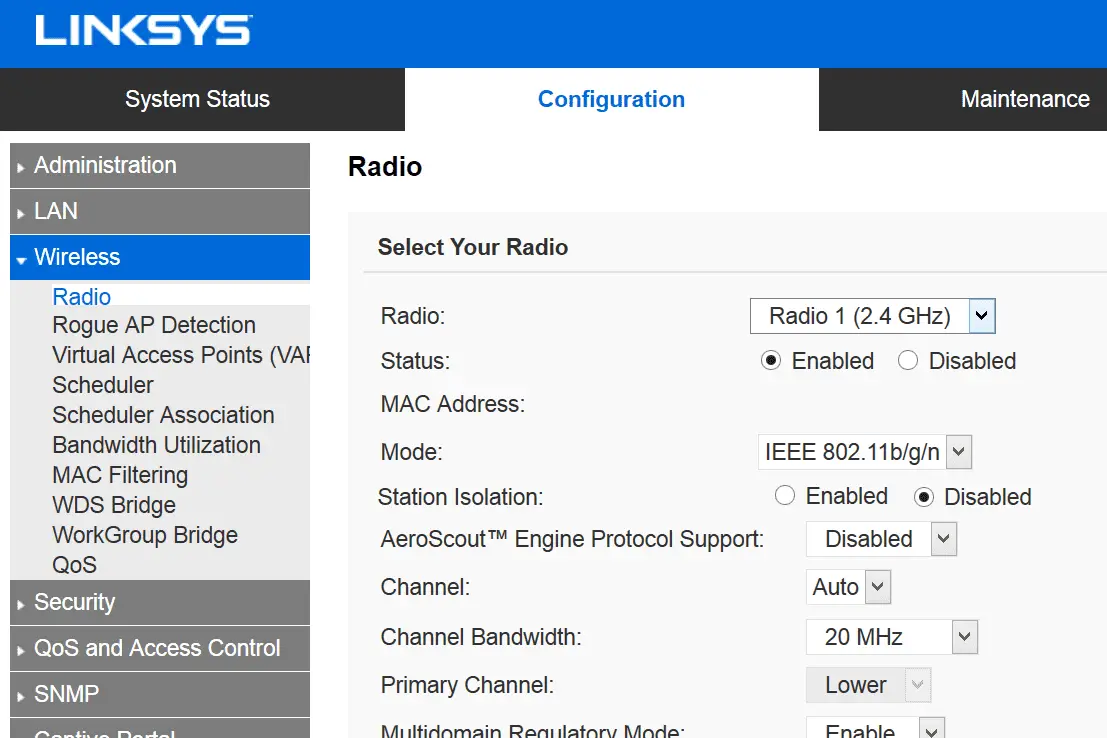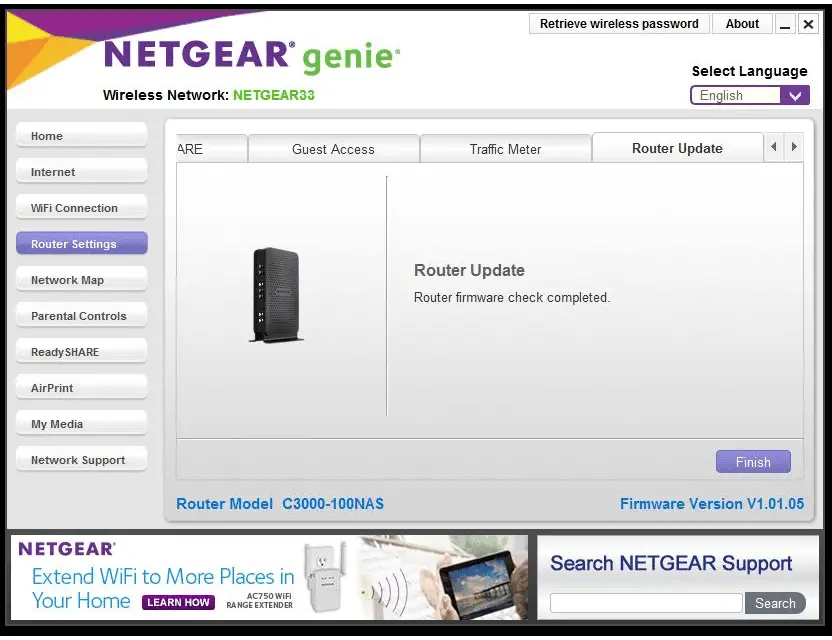Det verkar ofta inte finnas någon anledning bakom Wi-Fi-anslutningar som slumpmässigt släpps av eller försvagas. Det finns dock faktiskt flera vanliga scenarier där en annars stark Wi-Fi-anslutning kan nås. När det händer finns det några saker du kan försöka få ditt Wi-Fi igång igen på nolltid.
Otillräckligt Wi-Fi-nätverksomfång och kraft
Din trådlösa åtkomstpunkt kommer bara att nå så långt. När du ansluter till internet på de yttre kanterna av intervallgränsen kommer du att märka att Wi-Fi-anslutningen startar och stoppar, förmodligen om och om igen. Naturligtvis, när du flyttar ännu längre bort från routern eller modemet som levererar Wi-Fi, kommer din anslutning att stoppas permanent.
Du kan drabbas av svag Wi-Fi-åtkomst om din router är begravd i en garderob, fast i hörnet av din källare, tre rum bort eller helt enkelt är gammal eller nästan trasig. Lösningen kan vara så enkel som att närma sig routern eller flytta routern närmare dig. När du minskar avståndet mellan routern och din enhet stärker du oddsen för en bra anslutning. Om du använder en trådlös enhet som en telefon eller surfplatta är det enkelt att flytta dit där Wi-Fi-styrkan är starkast. Å andra sidan är det inte alltid en praktisk lösning att flytta om din dator eller annan utrustning. Ett annat alternativ för att förbättra Wi-Fi-styrkan är att överväga en antennuppgradering på din åtkomstpunkt eller på din dator, om möjligt. På samma sätt är nätverksnätverk och intervallförlängare andra vanliga lösningar på problem med Wi-Fi-intervallet – men du behöver inte båda.
Wi-Fi-radiostörningar
Radiosignaler från olika elektroniska konsumentprodukter i ditt hus eller i närheten av din enhet och routern kan störa Wi-Fi-nätverkssignaler. Trådlösa telefoner, Bluetooth-enheter, garageportöppnare och mikrovågsugnar kan till exempel ta bort en Wi-Fi-nätverksanslutning när de är påslagna.
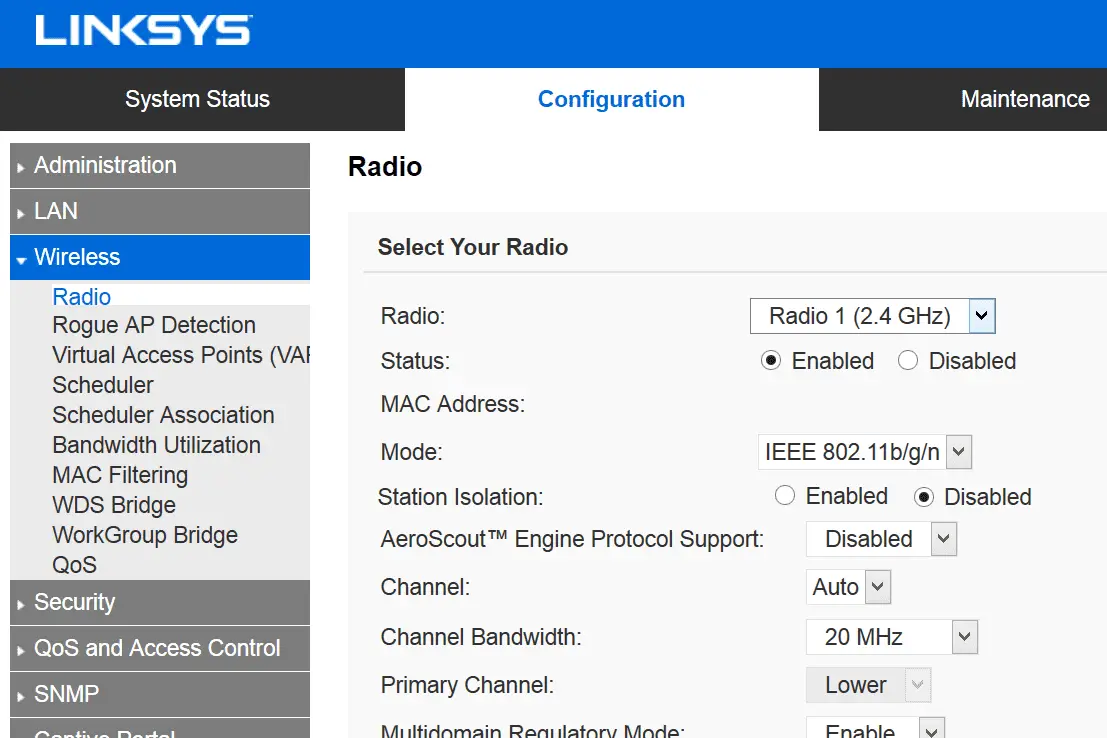
Så om du märker att din telefon slutar få Wi-Fi när du är precis bredvid mikrovågsugnen är det troligt att detta är ditt problem. Det är bäst att titta på vad den nya enheten är och hur den fungerar, eftersom det kan sätta upp trådlösa signaler som stör andra enheter i huset. Flytta din nätverksutrustning eller (på hemnätverk) ändra vissa Wi-Fi-radioinställningar för att undvika detta problem. En annan lösning, som kan vara enklare, är att stänga av de andra enheter som kan störa Wi-Fi. Om du är i köket när Wi-Fi tappar, flytta dig bort från mikrovågsugnen eller undvik att använda den om du också behöver använda din telefon, laptop eller annan enhet.
Nätverket är överbelastat
Din hårdvara och ditt hem kan vara perfekt inställda för att tillgodose Wi-Fi-signaler och undvika störningar, men om det finns för många enheter som använder nätverket är den tillgängliga bandbredden för varje enhet begränsad. När varje enhet saknar tillräckligt med bandbredd slutar videor att spelas upp, webbplatser öppnas inte och enheten kan till och med så småningom kopplas bort och återanslutas från nätverket, om och om igen, eftersom den försöker hålla på tillräckligt med bandbredd för att fortsätta använda Wi-Fi.

Du kan testa din internethastighet för att se om du får de hastigheter du lovades. Om testet visar en betydligt lägre hastighet än du betalar din ISP för, finns det antingen ett problem med ditt modem eller din router eller så använder du för många enheter i ditt nätverk samtidigt. Ta bort några av enheterna från nätverket. Om din TV streamer filmer stänger du av den. Om någon spelar i ditt nätverk, låt honom eller henne ta en paus. Om några personer surfar på Facebook på sina telefoner, be dem att inaktivera deras Wi-Fi-anslutning för att frigöra en del av den bandbredden – du får idén. Om någon laddar ner filer till en dator, se om de kan använda ett program som stöder bandbreddskontroll så att mindre bandbredd används för den enheten och mer kommer att finnas tillgängligt för din Wi-Fi-enhet. I synnerhet tenderar Microsoft OneDrive att använda all tillgänglig uppladdningsbandbredd när den synkroniserar stora filer, så att tillfälligt pausa OneDrive kan frigöra omedelbar bandbredd för andra människor. Om ditt nätverk fortfarande är långsammare än du tror att det borde vara och Wi-Fi inte är stabilt, starta om din router. Ibland blir routerns minne fullt och behöver spolas för att fungera ordentligt. 1:23
Så här startar du om en router och ett modem
Du använder fel Wi-Fi-nätverk
Om två angränsande platser kör oskyddade Wi-Fi-nätverk med samma namn (SSID) kan dina enheter ansluta till fel nätverk utan din vetskap.

Denna felriktning orsakar alla ovan nämnda problem, inklusive en kortvarig förlust och återanslutning av Wi-Fi när du lämnar ett nätverk och ansluter till ett annat. I det här scenariot kommer dessutom dina trådlösa enheter att förlora anslutningen när närliggande nätverk stängs av, även om din favorit förblir funktionell. Inte bara det, men om det andra nätverket lider av bandbreddsproblem, kan din enhet också uppleva dessa symtom, även om deras Wi-Fi fortfarande är på. Chansen är att om den andra platsen har ett öppet nätverk använder andra också det. Vidta lämpliga säkerhetsåtgärder för att se till att dina datorer och andra enheter ansluter till rätt nätverk. Du kan också ställa in din telefon, bärbara dator, surfplatta och så vidare för att sluta ansluta till nätverk automatiskt för att undvika att plocka upp osäkert Wi-Fi. Det skulle också vara klokt och snällt att berätta för din granne att han skulle ställa in ett Wi-Fi-lösenord (eller ett dedikerat men fortfarande lösenordsskyddat gästnätverk) eftersom människor lätt skulle kunna stjäla hans Wi-Fi.
Föråldrad eller saknad drivrutin eller firmware
Varje dator som är ansluten till ett Wi-Fi-nätverk använder en liten mjukvara som kallas enhetsdrivrutinen. Nätverksroutrar innehåller relaterad teknik som kallas firmware. Dessa programvaror kan bli skadade eller föråldrade med tiden och orsaka nätverksfall och andra trådlösa problem.
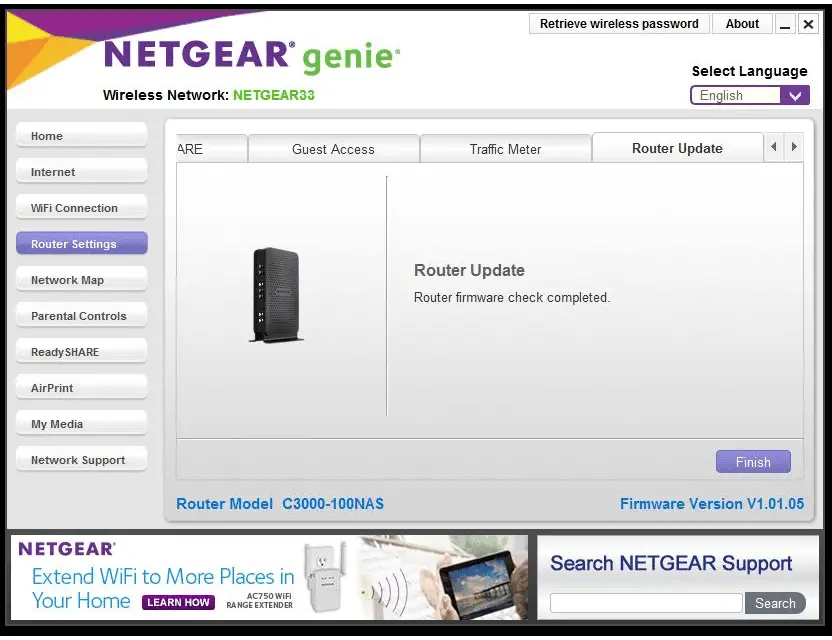
Uppgradera routerns firmware till den senaste versionen. Det här är inte en vanlig uppgift men kan vara det som händer som orsakar dina specifika Wi-Fi-anslutningsproblem. Överväg också att uppdatera enhetens nätverksdrivrutin, om det stöds på din specifika enhet. Till exempel, om din Windows-dator fortsätter att koppla från Wi-Fi, är lösningen en gång att uppdatera nätverksdrivrutinerna.
Inkompatibla programvarupaket installerade
Detta är den minst troliga orsaken till internetanslutningsproblem, men Wi-Fi kan misslyckas på en dator som har inkompatibel programvara installerad, inklusive korrigeringar, tjänster och annan programvara som ändrar operativsystemets nätverksfunktioner.

Detta är troligtvis ditt problem om du märker att Wi-Fi tappar direkt efter en uppdatering eller annan programinstallation. Du bör dock först ta itu med drivrutinsproblemet som nämns ovan, för det är en mycket mer sannolik situation om programvara förstör ditt Wi-Fi. Spela in varje gång du installerar eller uppgraderar programvara på din dator och var beredd att avinstallera eventuell inkompatibel programvara eller installera om ett skadat program. Om du har provat allt ovan och du är övertygad om att internet faller inte med hårdvara eller din ISP utan med programvara, kan du alltid installera om operativsystemet, men betrakta det bara som en sista utväg. Du kan också återställa en iPhone eller Android till fabriksinställningarna.
Din router kan vara dålig
Om ingen av dessa strategier fungerar för att skapa en konsekvent Wi-Fi-signal kan du ha ett routerproblem. Kontakta din trådlösa leverantör; de kan testa din anslutning och kan tillhandahålla en ersättning gratis. Du kan också välja att köpa en ny router själv, se bara till att den är kompatibel med din Wi-Fi-tjänst innan du gör det.